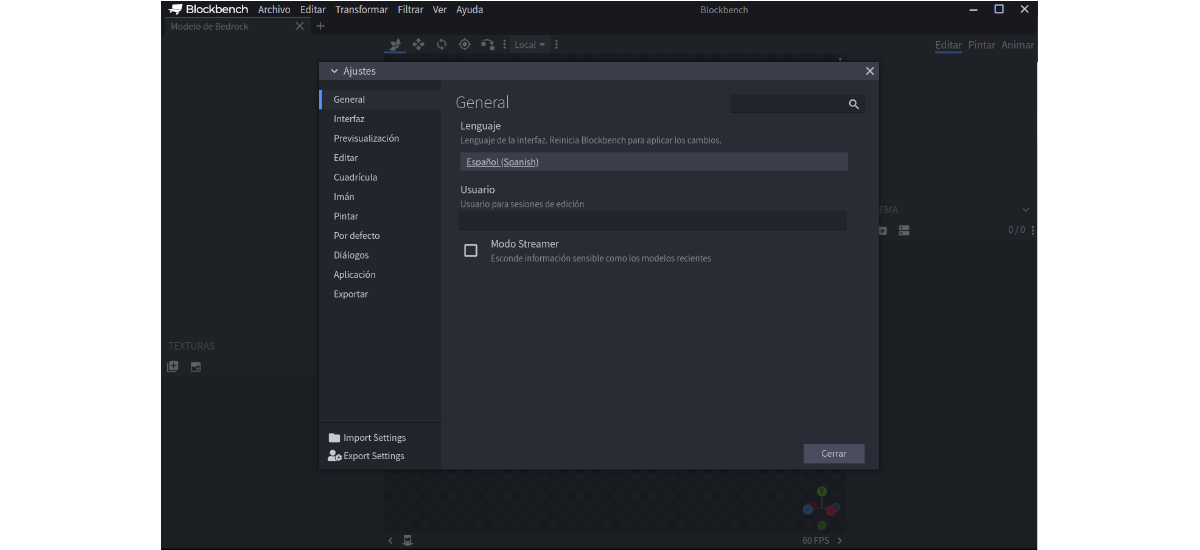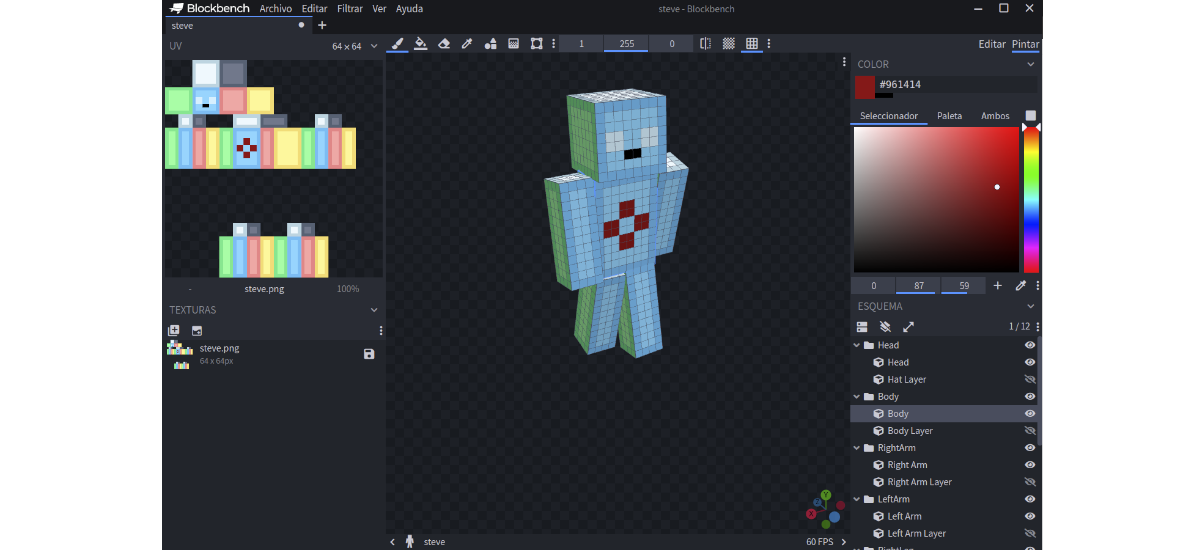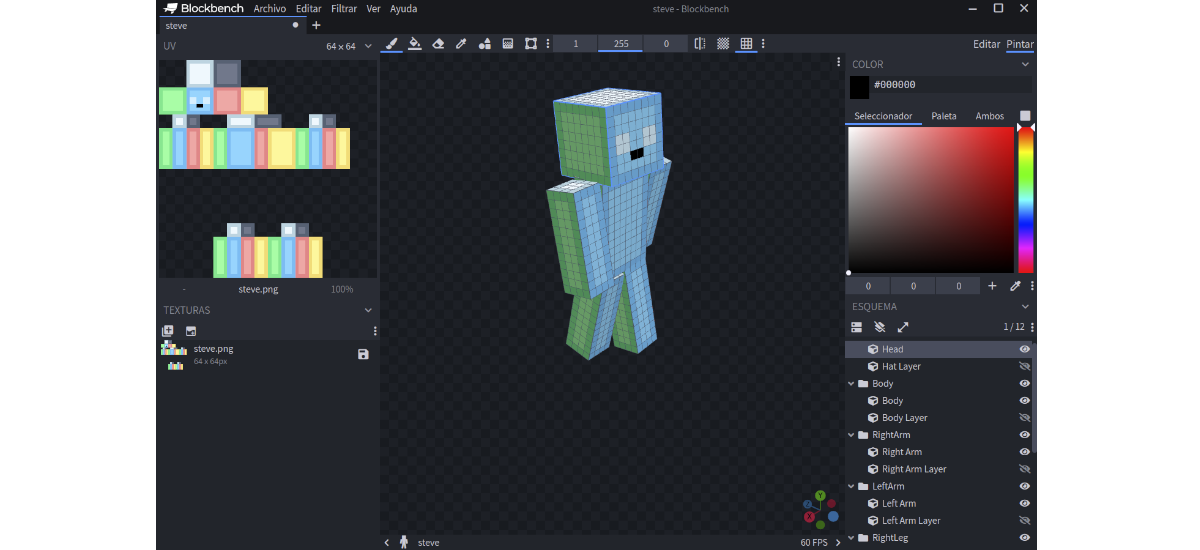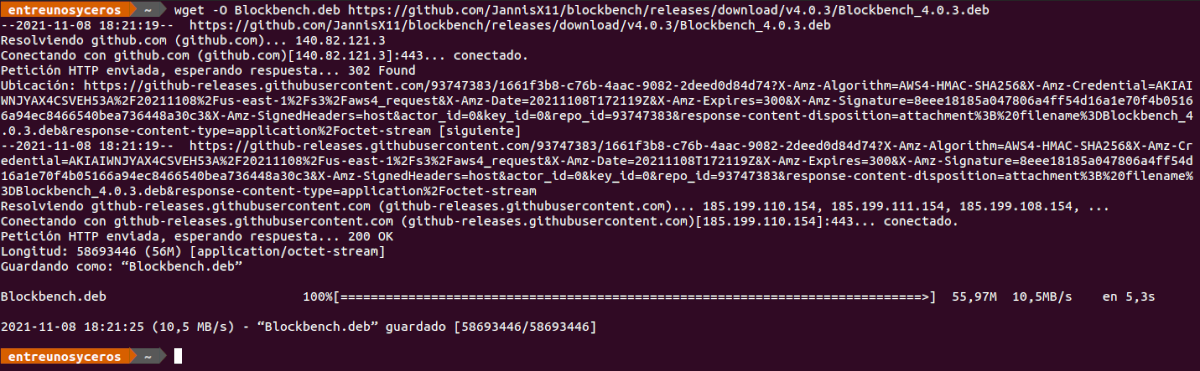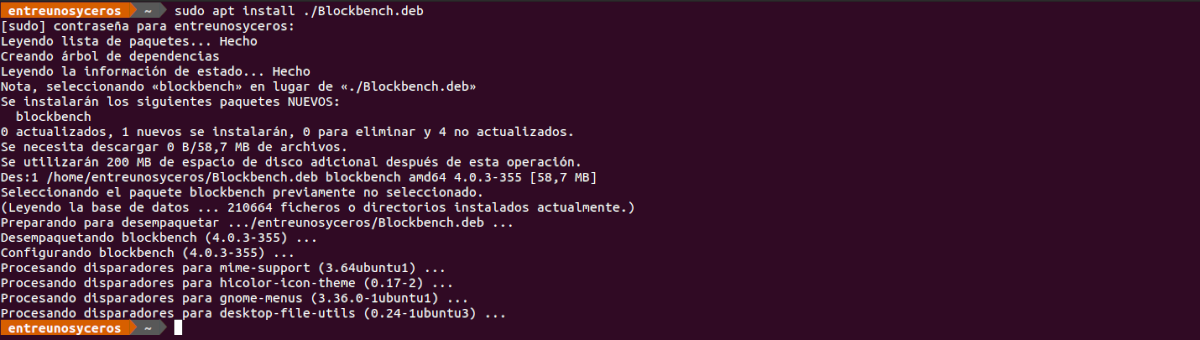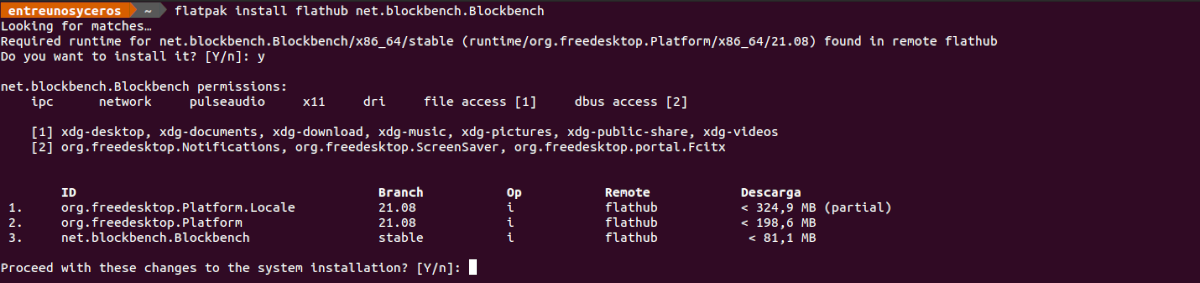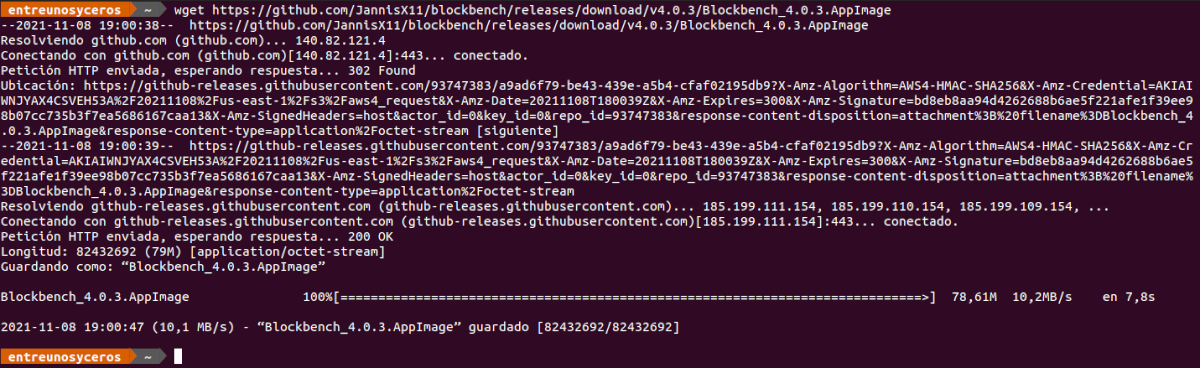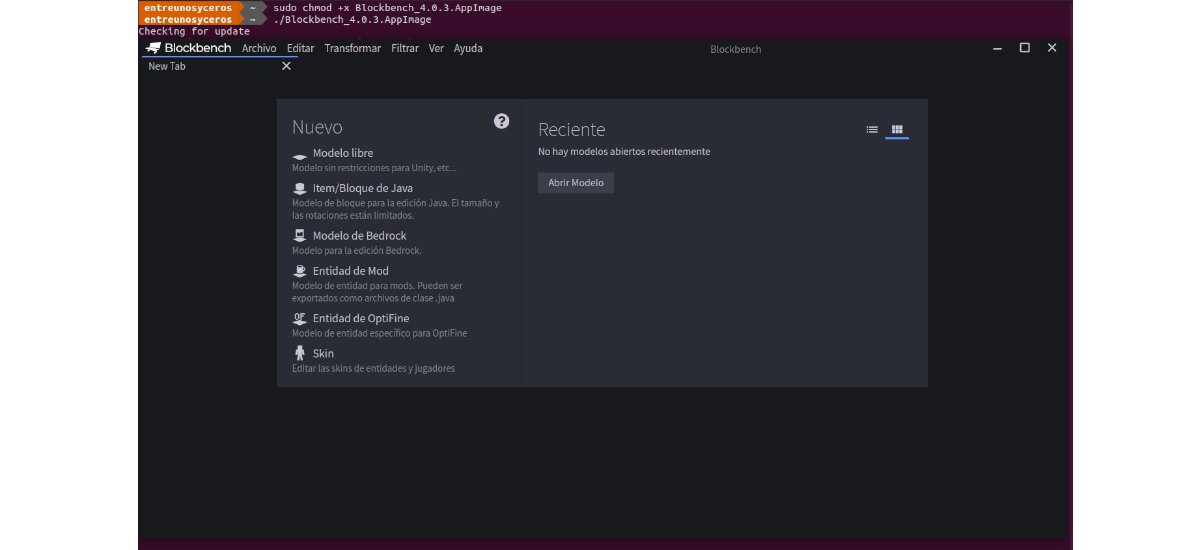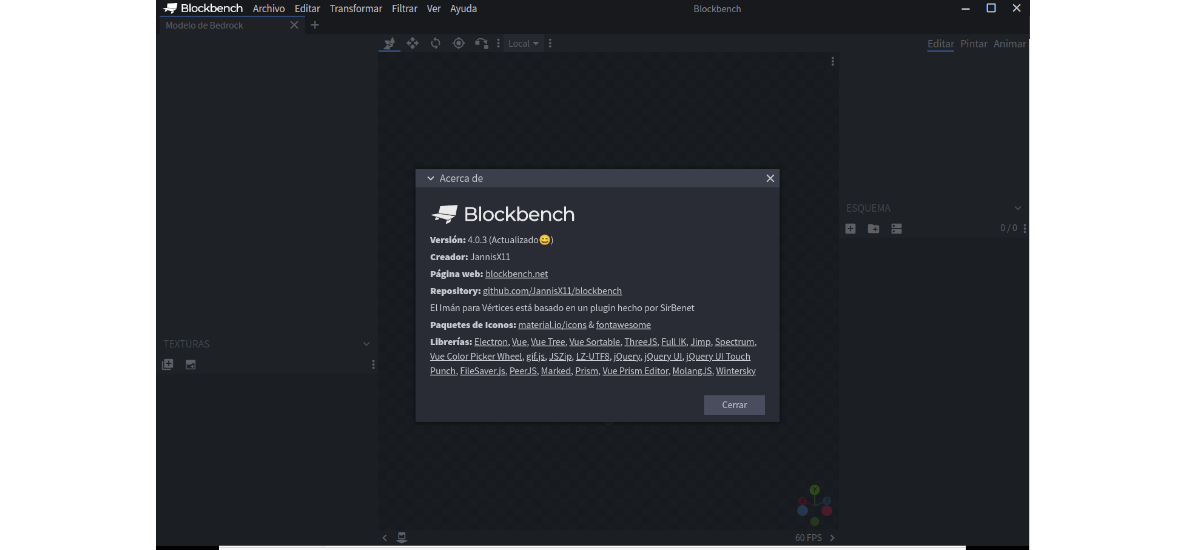
次の記事では、Blockbenchを見ていきます。 これは 無料のオープンソースの3D正方形モデルエディタ これはGnu / Linux、Windows、MacOSで利用できます。 このプログラムは、テクスチャが次の正方形モデル用の最新の3Dモデルエディタです。 ピクセルアート。 これらは、標準化された形式にエクスポートして、共有、レンダリング、3D印刷、またはゲームエンジンで使用できます。 さらに、いくつかの専用フォーマットがあります Minecraftの フォーマット固有の機能を備えたJavaおよびBedrockEdition。
Blockbenchは、最新の直感的なユーザーインターフェイスを備えたユーザーに自分自身を提示します。 プラグインの互換性 革新的な機能。 これは、MinecraftMarketplaceのカスタム3Dモデルを作成するための業界標準です。
ブロックベンチの一般的な機能
- Blockbenchは、ユーザーがすべてのツールを利用できるようにするため、 低ポリモデリング できるだけシンプルにしてください。 直方体を使用してMinecraftの美学を取得したり、メッシュモデリングツールを使用して複雑な形状を作成したりできます。
- プログラムのインターフェースをさまざまな言語に翻訳できます、その中にはスペイン語があります。
- 私たちは持っているでしょう テクスチャリングツール。 それらを使用して、プログラム内で直接テクスチャを作成、編集、ペイントできます。 Blockbenchを使用すると、3D空間でモデルに直接ペイントしたり、2Dテクスチャエディタを使用したり、お気に入りの外部画像エディタやピクセルアートソフトウェアを接続したりできます。
- このプログラムは、私たちがその強力な使用を可能にします アニメーションエディタ。 これらのアニメーションは、後でMinecraft:Bedrock Editionにエクスポートしたり、BlenderまたはMayaでレンダリングしたり、Sketchfabで共有したりできます。 以下でBlockbenchで作成されたいくつかのアニメーションを見ることができます リンク.
- ブロックベンチをカスタマイズすることもできます ビルトインストアで利用可能なアドオン。 プラグインは、新しいツール、新しいエクスポート形式またはモデルジェネレーターのサポートを追加します。 Blockbenchを拡張する独自のプラグインを作成することもできます。 Blockbenchで利用可能なプラグインは次のとおりです。 リンク.
- それは 無料のオープンソースプログラム。 Blockbenchは、あらゆるタイプのプロジェクトに無料で使用できます。 プロジェクトはGPLライセンスの下でオープンソースであり、そのソースコードはあなたの GitHubリポジトリ.
- コモ 最小ハードウェア要件 必要になります。 Windows 7以降、macOS 10.10 Yosemite以降、Ubuntu 12.04、Debian 8、Fedora21以降。 1GBのストレージスペース。 1GBのRAMと1280x720の画面。
UbuntuにBlockbenchをインストールする
デブを通して
それができる Blockbenchを.debファイル形式でダウンロードします。 ダウンロードセクション プロジェクトのウェブサイトで。 Webブラウザーを使用してパッケージをダウンロードするだけでなく、ターミナル(Ctrl + Alt + T)を使用して、本日公開された最新バージョンをダウンロードすることもできます。
wget -O Blockbench.deb https://github.com/JannisX11/blockbench/releases/download/v4.0.3/Blockbench_4.0.3.deb
ダウンロードが終了すると、 プログラムをインストールします。 これを行うには、同じ端末で次のコマンドを起動するだけです。
sudo apt install ./Blockbench.deb
インストール後は プログラムを開始する 私たちのシステムであなたのランチャーを探しています。
アンインストール
.debパッケージとしてインストールされるこのプログラムは、 システムから削除する ターミナル(Ctrl + Alt + T)で次のコマンドを使用します。
sudo apt remove blockbench
Flatpak経由
また、 Flatpakパッケージを使用してこのプログラムをインストールします。 フラット。 Ubuntu 20.04を使用していて、システムでこのテクノロジーが有効になっていない場合は、続行できます ガイド 同僚がこのブログに書いたこと。
このタイプのパッケージをコンピューターにインストールできる場合、あとはターミナルを開いて(Ctrl + Alt + T)、 installコマンドを実行します:
flatpak install flathub net.blockbench.Blockbench
へ プログラムを開始する、コンピュータでランチャーを検索するか、ターミナルでコマンドを実行する必要があります。
flatpak run net.blockbench.Blockbench
アンインストール
このプログラムは システムからアンインストール 簡単な方法で。 ターミナルを開いて(Ctrl + Alt + T)実行するだけで済みます。
flatpak uninstall net.blockbench.Blockbench
AppImageとして
前のXNUMXつのオプションに加えて、Blockbenchは、AppImageパッケージを使用してコンピューターで使用することもできます。 このAppImageファイルは ウェブサイトからダウンロード プロジェクトの、ただし、さらに、本日公開された最新バージョンをダウンロードし、ターミナルを開いて(Ctrl + Alt + T)、次のようにwgetを実行することもできます。
wget https://github.com/JannisX11/blockbench/releases/download/v4.0.3/Blockbench_4.0.3.AppImage
ダウンロードが終了したら、ファイルを保存したフォルダに移動する必要があります。 その中に入ると、 ファイルに実行権限を与える コマンドで:
sudo chmod +x Blockbench_4.0.3.AppImage
前のコマンドの後、それはすでに可能になります プログラムを開始する ファイルをダブルクリックするか、次のコマンドで実行することもできます。
./Blockbench_4.0.3.AppImage
私たちの機器へのこれらすべての設置の可能性に加えて、 このプロジェクトはまたの可能性を提供します Webブラウザからプログラムを使用する.
このプログラムとその仕組みの詳細については、 ユーザーは相談することができます プロジェクトのウェブサイトの ウィキ、または GitHubのリポジトリ.